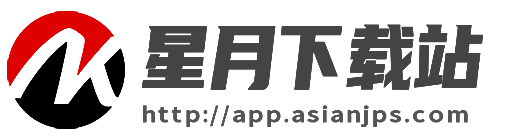QQ音乐如何扩大音乐缓存空间
时间:2023-09-01 15:01:12
来源:互联网
QQ音乐是大家都喜欢的音乐播放软件,但是有不少用户都遇见了缓存空间不够用的情况,那么大家知道怎样扩大音乐缓存空间吗?看完这篇文章你就知道怎么操作了!

QQ音乐如何扩大音乐缓存空间
1. 首先打开QQ音乐APP并点击右上方的设置图标。
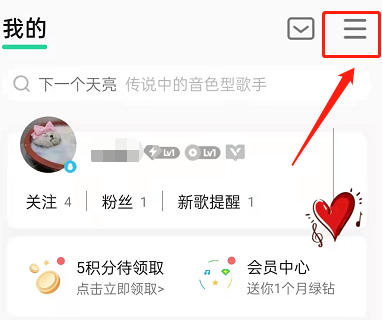
2. 然后进入设置选项。
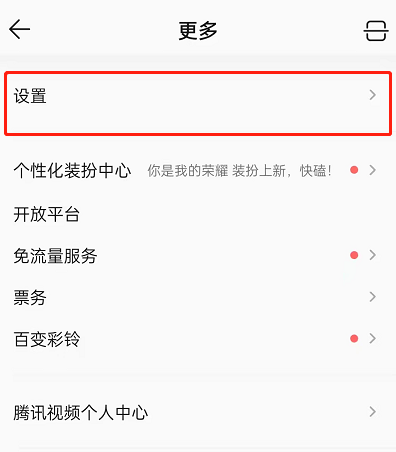
3. 再点击“音乐缓存上限”。
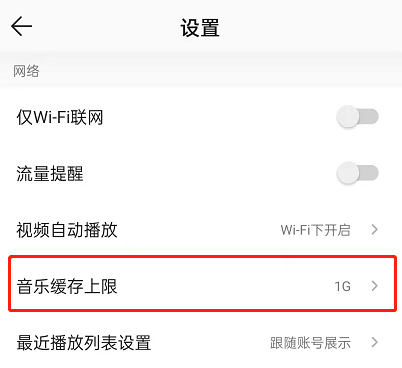
4. 接着在音乐缓存上限页面中选择所需的缓存空间,根据需求设置即可。
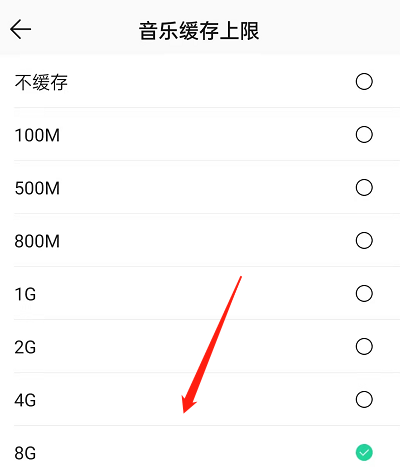
清理软件的缓存之后,音乐的缓存空间也会一定程度上增加,操作如下
登录后QQ音乐APP,选择右上角的“更多”选项。
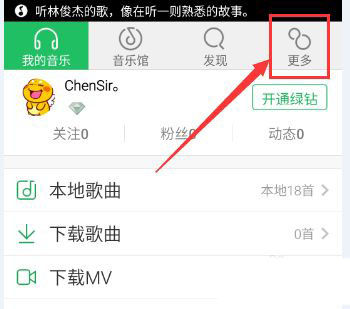
然后在“更多”中找到“更多设置”。
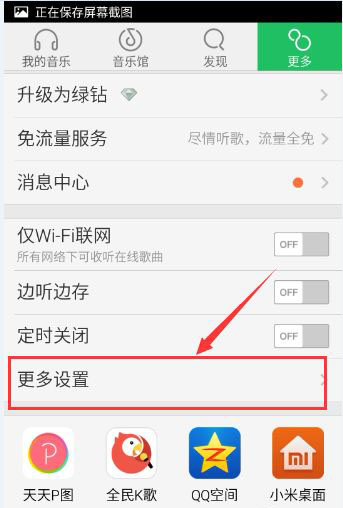
等到打开“更多设置”后,可以看到底部有一个“清除缓存”的选项,再点击进入。
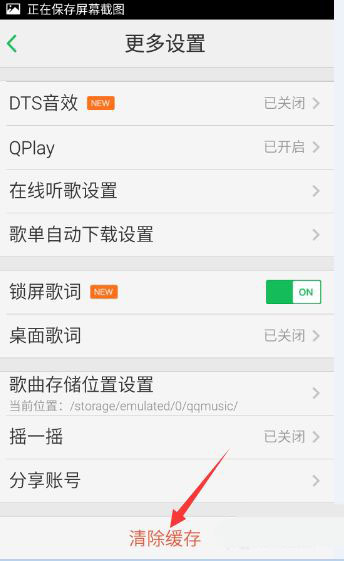
由于清除缓存是一项危险操作,可能会导致之前缓存的音乐无法播放,因此会有提示框出现,点击“确定”即可。

最后清除完成后,会出现如下图提示页面。
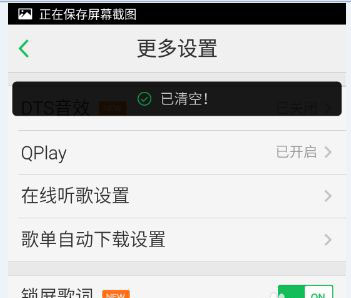
以上就是QQ音乐如何扩大音乐缓存空间,QQ音乐扩大音乐缓存空间步骤一览的全部内容了,快快收藏手机教程频道获得更多热门软件资讯吧!